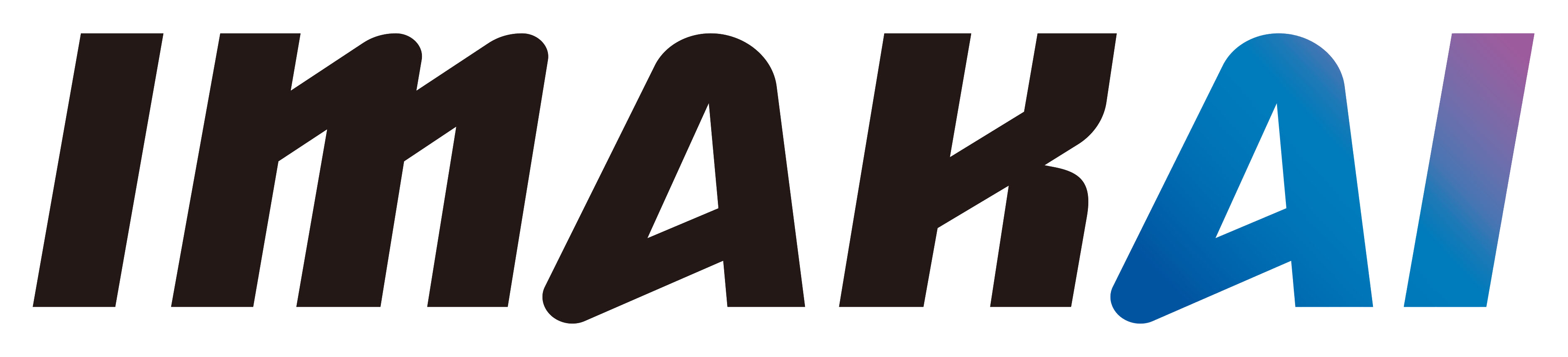「ChatGPTって最近よく聞くけど、何ができるの?」
「無料版と有料版、どっちがいいの?」
「もっと便利に使いこなす方法はないの?」
そんな疑問をお持ちではありませんか?
この記事では、2025年2月最新版のChatGPTを完全網羅!
OpenAIが開発したAIチャットボット「ChatGPT」は、2022年の登場以来、驚くほどの進化を遂げています。
無料版でも音声入力や画像認識、データ分析など、様々な機能が利用できるようになりました。
本記事では、ChatGPTの基本操作から、無料版・有料版の選び方、そして業務効率を飛躍的に向上させる活用術まで、初心者にもわかりやすく徹底解説します。
 IMAKAI 編集部
IMAKAI 編集部この記事を読めば、あなたもChatGPTを最大限に活用し、日々のタスクを効率化し、創造性を解き放つことができるでしょう。さあ、ChatGPTの世界へ飛び込みましょう!
ChatGPTとは?基本と進化
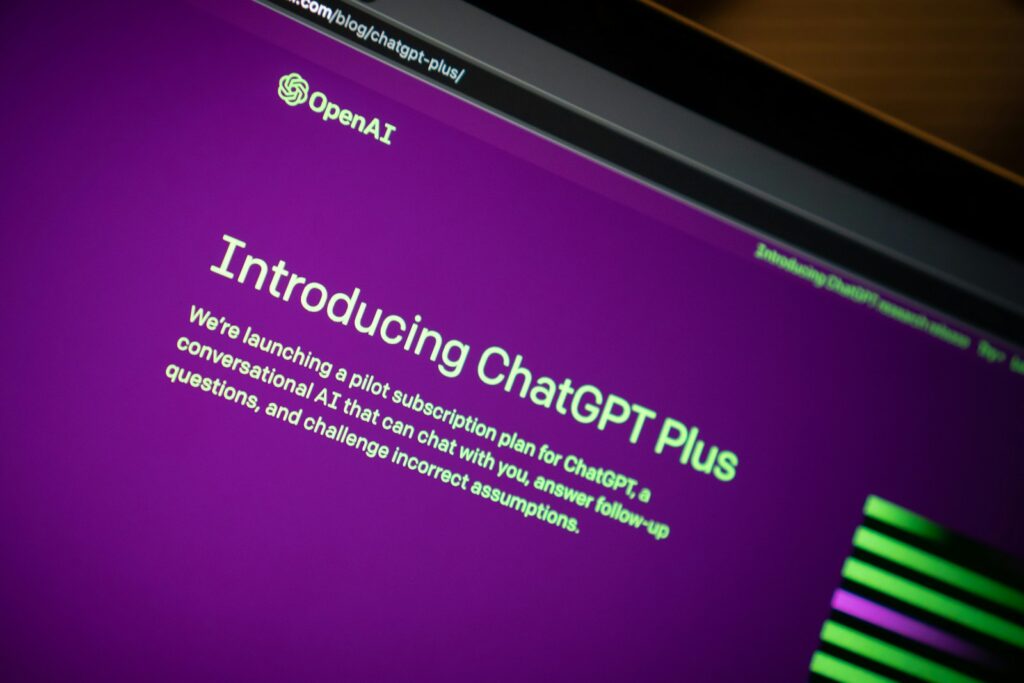
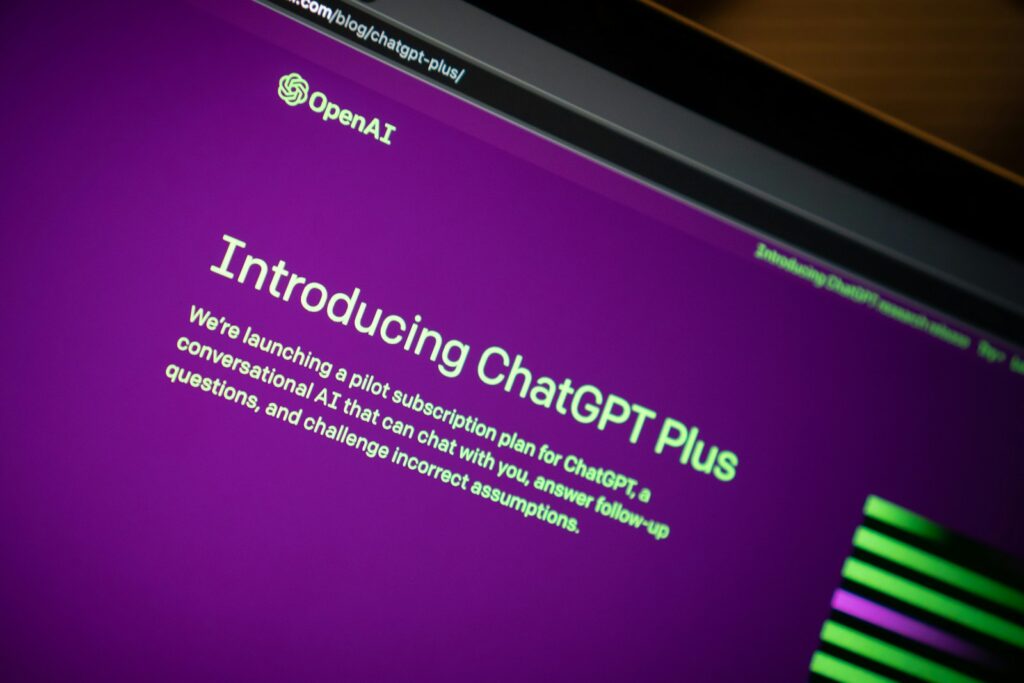
ChatGPTは、OpenAIによって開発された、まるで人間と会話しているかのような自然な対話が可能なAIチャットボットです。その高度な自然言語処理能力は、質問応答、文章作成、翻訳、プログラミングなど、多岐にわたるタスクをこなすことができます。
2022年11月の公開以来、その進化は目覚ましく、私たちの働き方や学び方、そして創造のあり方を大きく変えようとしています。
ChatGPTの概要と開発元
ChatGPTは、OpenAIというアメリカの人工知能研究企業によって開発されました。
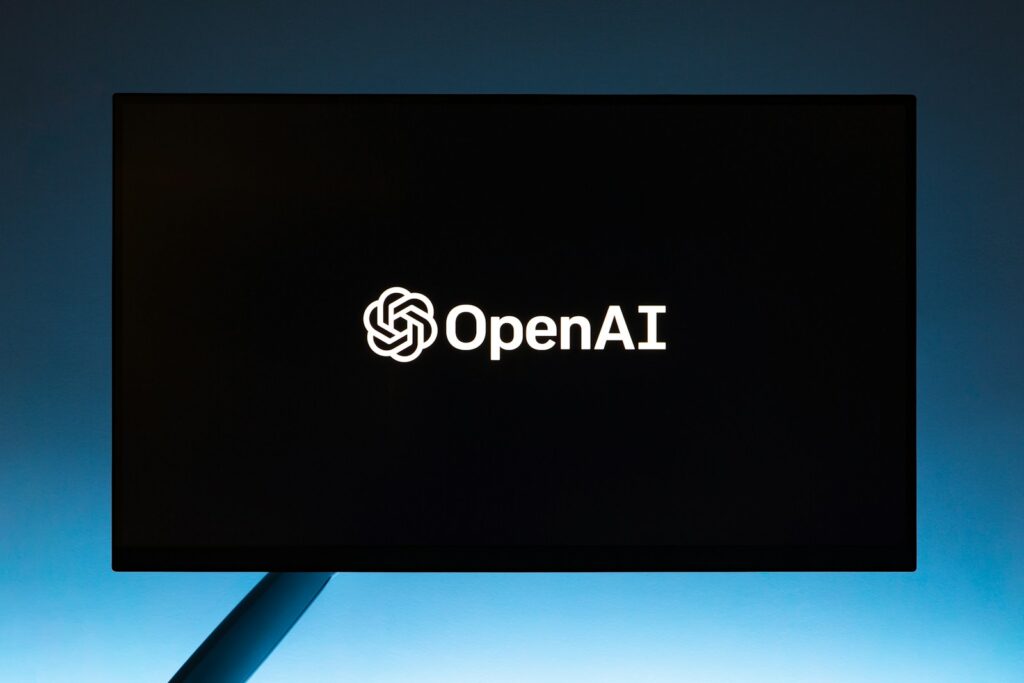
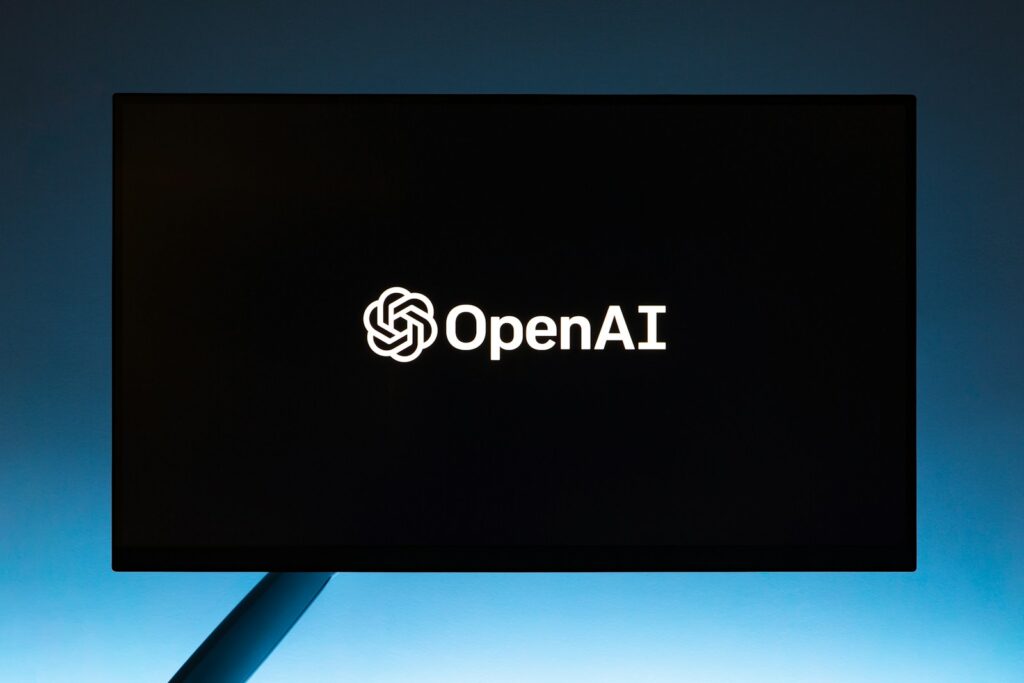
OpenAIは、人工知能が人類全体に利益をもたらすことを目指しており、ChatGPTはその理念を具現化するプロジェクトの一つです。
OpenAIは、非営利団体としてスタートしましたが、後に営利部門を設立し、現在では、Microsoftをはじめとする大手企業からの出資を受けています。
これにより、OpenAIは、研究開発に必要な資金を確保し、より高度なAI技術の開発に取り組むことができるようになりました。
ChatGPTの基盤となっているのは、GPT(Generative Pre-trained Transformer)と呼ばれる大規模言語モデルです。
GPTは、大量のテキストデータを学習することで、人間が書いた文章の構造や意味を理解し、自然な文章を生成する能力を獲得します。
ChatGPTは、このGPTをチャットボットとして利用できるように改良したものであり、ユーザーとの対話を通じて、様々なタスクを実行することができます。
ChatGPTの驚異的な進化:過去からの変遷
ChatGPTの進化は、まさに日進月歩です。
2022年11月の公開当初は、基本的な質問応答や文章作成にとどまっていましたが、その後のアップデートにより、様々な機能が追加され、性能も飛躍的に向上しました。
2022年11月:ChatGPTの公開
OpenAIによって一般公開されたChatGPTは、基本的な質問応答や文章作成を主な機能として提供しました。この時点では、日常的な利用や簡単なタスクに対応することが目的でした。
2023年2月:ChatGPT Plusの登場
月額20ドルの有料プラン「ChatGPT Plus」が発表され、より高性能なGPT-4モデルが利用可能になりました。GPT-4は複雑な質問への対応や長文の理解に優れており、法律や医療などの専門分野でも活用されるようになりました。このアップデートにより、ChatGPTの実用性は大幅に向上しました。
2023年5月:スマホアプリのリリース
ChatGPTのスマートフォンアプリがリリースされ、ユーザーは外出先でも手軽に利用できるようになりました。これにより、移動中や短い空き時間を活用して、効率的に作業を進めることが可能となりました。
2023年7月:Code Interpreterの追加
Code Interpreter(後に「Advanced Data Analysis」とも呼ばれる機能)が追加され、ChatGPT上でPythonコードを実行できるようになりました。この機能により、データ分析、グラフ作成、ファイル形式の変換などが簡単に行えるようになり、特にエンジニアやデータサイエンティストから大きな注目を集めました。
2023年9月:画像認識機能の追加
画像認識機能が導入され、ユーザーは画像をアップロードしてその内容を分析したり、画像に関する質問に答えたりできるようになりました。たとえば、植物の写真を送ると名前を教えてもらったり、料理の写真からレシピを提案してもらったりするなど、日常生活での利便性がさらに向上しました。
2023年11月:GPTsの登場
GPTsという機能が導入され、ユーザーは自分専用のカスタムChatGPTを作成できるようになりました。この機能により、特定のタスクに特化したAIを構築したり、自分の知識やスキルを活かしたChatGPTを公開することが可能となり、AIの活用範囲が大きく広がりました。
2024年12月:ChatGPT Proの登場
月額200ドルの「ChatGPT Pro」がリリースされ、さらに高度なAI活用が可能になりました。このプランでは、より高い処理能力や追加機能が提供され、専門的な用途や大規模なプロジェクトに対応するための選択肢が増えました。
ChatGPTのプランと料金:無料版、Plus、Proの違い
ChatGPTには、無料版、Plus、Proという3つのプランがあります。それぞれのプランで利用できる機能や料金が異なるため、自分の利用目的に合ったプランを選ぶことが重要です。
- 無料版
ChatGPTを無料で利用できるプランです。GPT-3.5というAIモデルを利用できます。基本的な質問応答や文章作成は十分こなせますが、GPT-4に比べると性能は劣ります。 - Plus
月額20ドルで利用できるプランです。GPT-4という高性能なAIモデルを利用できるほか、画像生成やCode Interpreterなどの機能も利用できます。無料版に比べて、より高度なタスクをこなすことができます。 - Pro
月額200ドルで利用できるプランです。ChatGPT Plusのすべての機能に加え、さらに高度なAIモデルや機能を利用できます。ビジネスでChatGPTを本格的に活用したい方向けのプランです。
ChatGPTモデル一覧:最適なモデルを選ぼう
OpenAIが提供するChatGPTは、進化を続けながらさまざまな用途に対応できるモデルとして展開されています。それぞれのモデルは、得意なタスクや処理能力、さらには料金体系が異なります。
ここでは、主要なモデルとその特徴を詳しく解説し、あなたに最適なモデル選びをサポートします。
2025年2月時点のChatGPTモデル一覧
OpenAIのChatGPTシリーズは、年々進化を遂げています。2025年2月現在、以下のモデルが利用可能です。それぞれのモデルの特徴や用途を整理しました。
GPT-3.5シリーズ
- GPT-3.5(2022年)
特徴: 会話に特化したAIとして登場しました。自然で安全な対話が可能になり、InstructGPTやRLHF(人間のフィードバック学習)を導入することで回答の質が向上しています。
用途: 日常会話や基本的なタスクに適しています。
- GPT-3.5 Turbo(2023年3月)
特徴: GPT-3.5をさらに高速化・低コスト化したバージョンです。処理速度が向上しており、無料ユーザーにも安定して提供されています。
用途: 無料プランで標準モデルとして幅広く利用されています。
GPT-4シリーズ
- GPT-4(2023年3月)
特徴: テキストだけでなく画像も理解できるマルチモーダルAIです。トークン数が大幅に増加したことで、長文や複雑な内容の処理が可能になりました。
用途: 医療、法律、教育など、正確性が求められる分野で活躍しています。
- GPT-4 Turbo(2023年11月)
特徴: GPT-4をさらに高速化・低コスト化したモデルです。トークン数がさらに増加し、長文処理能力が強化されています。
用途: コード生成、数学問題、物語創作など、幅広い分野で利用可能です。
- GPT-4o(2024年5月)
特徴: 音声認識を統合したマルチモーダルAIです。リアルタイムでの音声認識や応答が可能になりました。
用途: 音声を活用したリアルタイム対話や業務効率化に適しています。
- GPT-4o Mini(2024年7月)
特徴: GPT-4oの軽量版で、無料で利用できます。性能はやや劣るものの、日常的な利用には十分対応しています。
用途: 無料ユーザー向けの標準モデルとして利用されています。
OpenAI oシリーズ
GPTシリーズとは異なる方向性で発展している「推論モデル」です。
- o1シリーズ(2024年9月)
特徴: 高度な推論能力を備えており、特にSTEM(科学、技術、工学、数学)分野に特化しています。
用途: 複雑な数式やコーディングタスクに向いていますが、日常利用にはやや不向きです。
- o3-mini(2025年1月)
特徴: o1シリーズの推論能力を受け継ぎつつ、高速性とコスト効率を向上させました。
用途: STEM分野でのタスクに重点を置きながら、無料ユーザーにも制限付きで提供されています。


利用プラン別のモデルアクセス
ChatGPTでは、利用プランに応じてアクセスできるモデルが異なります。
- 無料プラン:
GPT-4o Miniが標準モデルとして利用できます。また、GPT-4oへの制限付きアクセスも可能です。
- Plusプラン(月額$20):
GPT-4oの使用制限が緩和され、画像生成や高度な音声入力も利用できるようになります。
- Proプラン(月額$200):
o1、o1-mini、GPT-4oの制限が撤廃され、プロフェッショナル向けの高度なAI活用が可能になります。
ChatGPTの各モデルは、用途やコストに応じて選ぶことができます。日常的な利用には無料プランのGPT-4o Miniが適しており、より専門的なタスクにはGPT-4 Turboやoシリーズがおすすめです。
各モデルの特徴を理解し、最適なものを選ぶことで、ChatGPTの可能性を最大限に引き出すことができます。
無料版ChatGPT完全マニュアル:基本操作をマスター
無料版ChatGPTは、AIチャットを体験するための最適な入り口です。アカウント登録から基本的な操作、便利な機能まで、この章では無料版ChatGPTを使いこなすためのステップを丁寧に解説します。
アカウント登録:簡単ステップでChatGPTを始めよう
ChatGPTを始めるには、まずOpenAIのアカウント登録が必要です。登録は簡単で、メールアドレスまたはGoogle、Microsoft、Appleのアカウントを利用できます。
ブラウザでChatGPTの公式サイト(chat.openai.com)にアクセスします。
画面右上にある「Sign up」ボタンをクリックします。
メールアドレス、Googleアカウント、Microsoftアカウント、Appleアカウントのいずれかを選択します。
メールアドレスを入力し、パスワードを設定します。パスワードは12文字以上で、安全なものを設定しましょう。
登録したメールアドレスにOpenAIから認証メールが届きます。メール内のリンクをクリックして、メールアドレスを認証します。
画面の指示に従い、名前と生年月日を入力します。
OpenAIの利用規約とプライバシーポリシーを確認し、同意します。
これでChatGPTの無料アカウント登録は完了です。
チャットの基本操作:質問、回答、履歴の管理
アカウント登録が完了したら、いよいよChatGPTとのチャットを始めましょう。
- チャット画面: ChatGPTにログインすると、チャット画面が表示されます。画面下部のテキストボックスに質問や指示を入力します。
- 質問を入力: テキストボックスに質問や指示を入力し、Enterキーを押すか、送信ボタンをクリックします。
- 回答を確認: ChatGPTが質問や指示に基づいて回答を生成し、チャット画面に表示します。
- 会話を続ける: ChatGPTの回答に対して、さらに質問したり、指示を追加したりすることで、会話を続けることができます。
- チャット履歴の確認: 画面左側のメニューには、過去のチャット履歴が表示されます。履歴をクリックすると、過去の会話内容を再確認できます。
- 新しいチャットを開始: 新しい話題について質問したい場合は、画面左上の「New chat」ボタンをクリックして、新しいチャットを開始します。
- プロンプトの書き方:
- 具体的に質問する: 質問内容を具体的にすることで、より的確な回答を得られます。
- 段階的に質問する: 複雑な質問は、段階的に分けて質問することで、より深い情報を得られます。
- 目的を明確にする: 質問の目的を明確にすることで、ChatGPTは最適な回答を生成できます。
- フィードバックを与える: ChatGPTの回答が期待と異なる場合は、具体的なフィードバックを与えることで、より良い回答を得られます。
便利な機能:回答の再生成、コピー、音声読み上げ
ChatGPTには、チャットをより便利にするための機能が搭載されています。
- 回答の再生成: ChatGPTの回答に満足できない場合は、回答の右下にある「Regenerate response」ボタンをクリックすると、別の回答が生成されます。
- コピー: ChatGPTの回答をコピーするには、回答の右下にある「Copy」ボタンをクリックします。コピーしたテキストは、他のドキュメントやアプリに貼り付けることができます。
- 音声読み上げ: ChatGPTの回答を音声で聞くには、回答の右下にある「Listen」ボタンをクリックします。ChatGPTが回答を読み上げます。
- 高評価・低評価: ChatGPTの回答が役に立ったかどうかを評価できます。高評価・低評価は、ChatGPTの学習に役立ちます。
WEB検索:最新情報を活用した質問方法
ChatGPTは、WEB検索機能を利用することで、最新の情報に基づいた回答を生成できます。(画像:WEB検索機能のON/OFF切り替え)
- WEB検索を有効にする: チャット画面の上部にあるWEB検索のスイッチをオンにします。
- 質問を入力: 通常の質問と同様に、質問を入力します。
- 検索結果を確認: ChatGPTは、質問に関連する情報をWEB検索し、検索結果に基づいて回答を生成します。回答には、検索結果へのリンクが表示される場合があります。
- 注意点: WEB検索機能は、すべての質問で利用できるわけではありません。ChatGPTが自動的に判断し、WEB検索が必要な場合にのみ利用されます。
チャットの操作:名称変更、削除、アーカイブ、検索
チャット履歴を整理するための機能も充実しています。
- 名称変更: チャットのタイトルを変更するには、チャットリストから変更したいチャットを選択し、タイトルの右側にある鉛筆アイコンをクリックします。新しいタイトルを入力し、Enterキーを押すと、タイトルが変更されます。
- 削除: チャットを削除するには、チャットリストから削除したいチャットを選択し、タイトルの右側にあるゴミ箱アイコンをクリックします。確認メッセージが表示されるので、「Delete」ボタンをクリックすると、チャットが削除されます。
- アーカイブ: チャットをアーカイブするには、チャットリストからアーカイブしたいチャットを選択し、タイトルの右側にあるアーカイブアイコンをクリックします。アーカイブされたチャットは、画面右上のメニューから「Archived chats」を選択すると確認できます。
- 検索: 過去のチャットを検索するには、チャット画面上部にある検索ボックスにキーワードを入力します。検索結果には、キーワードが含まれるチャットが一覧表示されます。
データ共有:プライバシーを守るための設定
ChatGPTとの会話データは、OpenAIのAIモデルの改善に利用される場合があります。プライバシーを保護するために、データ共有の設定を確認しましょう。
- 設定画面を開く: 画面右上のメニューから「Settings」を選択します。
- Data controls: 設定画面で、「Data controls」を選択します。
- モデル改善をオフにする: 「Improve the model for everyone」のスイッチをオフにします。
- 確認: スイッチがオフになっていることを確認します。
スマホアプリ:インストールから初期設定
ChatGPTは、スマホアプリでも利用できます。スマホアプリを利用すると、外出先でも手軽にChatGPTを利用できます。
- アプリストアで検索: App Store(iOS)またはGoogle Play Store(Android)で「ChatGPT」を検索します。
- ChatGPTアプリをインストール: OpenAIが提供している公式のChatGPTアプリをインストールします。
- ログイン: アプリを起動し、登録済みのメールアドレスとパスワードを入力してログインします。
- 初期設定: 画面の指示に従い、初期設定を行います。通知設定や音声入力設定などを確認しましょう。
音声入力でChatGPTをスムーズに活用
ChatGPTの活用をさらに進化させる鍵、それは音声入力です。タイピングの煩わしさから解放され、思考の流れをそのままに、ChatGPTとの対話がよりスムーズになります。
パソコンでの音声入力:Windows、Macの設定方法
パソコンでの音声入力は、長文の質問や複雑な指示を入力する際に特に便利です。WindowsとMac、それぞれの設定方法を見ていきましょう。
Windowsの場合:
- 音声認識機能を有効化:
- 「設定」アプリを開き、「プライバシー」→「音声認識」を選択します。
- 「オンライン音声認識」をオンにします。
- 音声入力ツールを起動:
- ChatGPTのチャット画面を開き、テキスト入力欄にカーソルを合わせます。
- 「Windowsキー + H」を同時に押すと、画面上部に音声入力ツールバーが表示されます。
- 音声入力を開始:
- マイクに向かって話すと、音声がテキストに変換され、ChatGPTの入力欄に表示されます。
- 句読点や改行も音声で指示できます(例:「マル」で句点、「改行」で改行)。
- 音声入力を終了:
- 音声入力ツールバーの「マイク」アイコンをクリックするか、「Windowsキー + H」を再度押すと、音声入力が終了します。
Macの場合:
- 音声認識機能を有効化:
- 「システム環境設定」を開き、「キーボード」を選択します。
- 「音声入力」タブをクリックし、「オン」にします。
- ショートカットキーを設定します(例:「controlキー」2回押し)。
- 音声入力を起動:
- ChatGPTのチャット画面を開き、テキスト入力欄にカーソルを合わせます。
- 設定したショートカットキー(例:「controlキー」2回押し)を押すと、画面上にマイクアイコンが表示されます。
- 音声入力を開始:
- マイクに向かって話すと、音声がテキストに変換され、ChatGPTの入力欄に表示されます。
- 句読点や改行も音声で指示できます(例:「句点」で句点、「改行」で改行)。
- 音声入力を終了:
- 画面上のマイクアイコンをクリックするか、再度ショートカットキーを押すと、音声入力が終了します。
スマホアプリでの音声入力:手軽に使える音声入力
スマホアプリでの音声入力は、移動中や外出先でも手軽にChatGPTを利用したい場合に最適です。
- ChatGPTアプリを起動: スマホにインストールされているChatGPTアプリを起動します。
- チャット画面を開く: チャット画面下部のテキスト入力欄をタップします。
- 音声入力アイコンをタップ: キーボードが表示されたら、マイクアイコンをタップします。
- 音声入力を開始: マイクに向かって話すと、音声がテキストに変換され、ChatGPTの入力欄に表示されます。
- iOSの場合:Siriの音声認識機能が利用されます。
- Androidの場合:Googleアシスタントの音声認識機能が利用されます。
- 音声入力を終了: マイクアイコンを再度タップすると、音声入力が終了します。
高度な音声会話モード:リアルタイムなAIとの会話
ChatGPTの高度な音声会話モードは、まるで人間と話しているかのような自然な対話を実現します。語学学習やブレインストーミングなど、様々なシーンで活用できます。
- 音声会話モードを起動:
- ChatGPTアプリまたはウェブ版ChatGPTで、新しいチャットを開始します。
- 画面右下のヘッドホンアイコンをクリックします。
- 言語を選択: 画面の指示に従い、会話に使用する言語を選択します。
- 会話を開始: マイクに向かって話しかけると、ChatGPTがリアルタイムで応答します。
- 会話を終了: 画面上の「End call」ボタンをクリックすると、会話が終了します。
音声設定のカスタマイズ:言語、声の選択
ChatGPTの音声設定をカスタマイズすることで、より快適な音声入力を実現できます。
- 設定画面を開く:
- ChatGPTアプリまたはウェブ版ChatGPTで、画面左上のメニューアイコンをクリックします。
- 「Settings」を選択します。
- 音声設定:
- 「Speech」を選択します。
- 「Language」で音声認識に使用する言語を選択します。
- 「Voice」でChatGPTが話す声の種類を選択します。
ChatGPTを自分にパーソナライズ
ChatGPTをより効果的に活用するためには、自分自身に合わせてカスタマイズすることが重要です。ChatGPTにあなたの好みや背景を理解させることで、よりパーソナルで的確な回答を得ることができます。
カスタムインストラクション:プロフィールと回答スタイルの設定
カスタムインストラクションは、ChatGPTにあなたの情報を事前に伝え、回答スタイルを指示する機能です。
- 設定画面を開く:
- ChatGPTアプリまたはウェブ版ChatGPTで、画面左上のメニューアイコンをクリックします。
- 「Settings」を選択します。
- カスタムインストラクション:
- 「Personalization」セクションにある「Custom instructions」を選択します。
- 質問に回答:
- 「What would you like ChatGPT to know about you to provide better responses?(ChatGPTがより良い回答を提供するために、あなたについて知っておいてほしいことは何ですか?)」という質問に、あなたのプロフィールや興味関心、仕事内容などを入力します。
- 「How would you like ChatGPT to respond?(ChatGPTにどのように回答してほしいですか?)」という質問に、回答のスタイル(例:簡潔に、丁寧に、ユーモアを交えて)や、回答の形式(例:箇条書きで、表形式で)などを入力します。
- 設定を保存:
- 入力が完了したら、「Save」ボタンをクリックして設定を保存します。
メモリ機能:ChatGPTに自分の情報を記憶させる
メモリ機能は、ChatGPTとの会話の中で得られた情報をChatGPTに記憶させる機能です。
- メモリ機能を有効にする:
- ChatGPTアプリまたはウェブ版ChatGPTで、画面左上のメニューアイコンをクリックします。
- 「Settings」を選択します。
- Data Controls:
- 「Personalization」セクションにある「Memory」を選択し、オンにします。
- 会話を開始:
- ChatGPTとの会話の中で、ChatGPTに記憶させたい情報を伝えます(例:「私は猫が好きです」、「私はマーケティングの仕事をしています」)。
- ChatGPTが情報を記憶:
- ChatGPTは、会話の中で得られた情報を自動的に記憶します。
- 記憶された情報を確認:
- 「Manage memory」から、ChatGPTが記憶している情報を確認できます。
- 不要な情報は削除することも可能です。
活用例:夕食の献立提案をパーソナライズ
カスタムインストラクションとメモリ機能を活用することで、夕食の献立提案をパーソナライズできます。
- カスタムインストラクション:
- 「私は4人家族で、中1の娘と小4の息子がいます。娘は野菜が好きですが、息子は肉が好きです。私は料理が得意ではありません」と入力します。
- 「回答は、簡単に作れるレシピを3つ提案してください。材料と作り方を箇条書きで示してください」と入力します。
- メモリ機能:
- 過去の会話で、「私は和食が好きです」、「私は辛いものが苦手です」と伝えます。
- 献立を提案:
- 「今日の夕食は何が良いですか?」と質問します。
- パーソナライズされた回答:
- ChatGPTは、家族構成、子供の好み、料理の得意不得意、過去の会話履歴などを考慮して、簡単に作れる和食のレシピを3つ提案します。
画像、データ分析、プログラム:ChatGPTの高度な活用
ChatGPTは、画像認識、データ分析、プログラム作成といった高度な機能も搭載しています。これらの機能を活用することで、ChatGPTの可能性はさらに広がります。
画像認識:画像の内容分析と改善提案
ChatGPTは、アップロードされた画像の内容を認識し、分析することができます。また、画像に基づいて改善提案を行うことも可能です。
- 画像をアップロード:
- ChatGPTのチャット画面で、画像ファイルをアップロードします。
- 質問を入力:
- 「この画像は何ですか?」、「この画像の改善点は何ですか?」など、画像に関する質問を入力します。
- 回答を確認:
- ChatGPTは、画像の内容を分析し、質問に対する回答を生成します。
活用例:
- ウェブサイトの分析: ウェブサイトのスクリーンショットをアップロードし、デザインやユーザビリティに関する改善提案を求める。
- 商品の分析: 商品の画像をアップロードし、ターゲット層や競合商品との差別化戦略についてアドバイスを求める。
- 風景写真の分析: 風景写真をアップロードし、撮影技術や構図に関するアドバイスを求める。
キャンバス:文章やプログラムを視覚的に編集
キャンバス機能は、文章やプログラムコードを視覚的に編集できる機能です。
- キャンバスを作成:
- ChatGPTのチャット画面で、「/canvas」と入力し、Enterキーを押します。
- テキストまたはコードを入力:
- キャンバスにテキストまたはプログラムコードを入力します。
- 編集:
- キャンバス上でテキストやコードを自由に編集できます。
- AIによる編集提案を受けることも可能です。
(画像:キャンバス機能でプログラムコードを編集する例)
活用例:
- ブログ記事の作成: ブログ記事の構成案を作成し、各セクションの文章をAIに生成させる。
- プレゼンテーション資料の作成: プレゼンテーション資料の構成案を作成し、各スライドのコンテンツをAIに生成させる。
- プログラムコードの作成: プログラムの仕様書を作成し、AIにコードを生成させる。
データ分析:Excel、CSVデータをアップロードして分析
ChatGPTは、ExcelやCSV形式のデータをアップロードし、分析することができます。
- データをアップロード:
- ChatGPTのチャット画面で、ExcelまたはCSVファイルをアップロードします。
- 質問を入力:
- 「このデータは何を表していますか?」、「このデータの傾向を分析してください」など、データに関する質問を入力します。
- 回答を確認:
- ChatGPTは、データを分析し、質問に対する回答を生成します。
- グラフや表を作成することも可能です。
(画像:Excelデータをアップロードしてグラフを作成する例)
活用例:
- 売上データの分析: 売上データをアップロードし、売上傾向や顧客分析を行う。
- アンケートデータの分析: アンケートデータをアップロードし、回答者の属性や意見の傾向を分析する。
- アクセスログデータの分析: ウェブサイトのアクセスログデータをアップロードし、ユーザーの行動パターンを分析する。
コードインタープリター:プログラムの作成と実行
コードインタープリターは、ChatGPTがPythonコードを作成し、実行できる機能です。
- 質問を入力:
- 「〇〇を行うPythonコードを作成してください」など、プログラムに関する質問を入力します。
- コードを確認:
- ChatGPTが生成したコードを確認します。
- コードを実行:
- コードインタープリターにコードを実行させます。
- 結果を確認:
- コードの実行結果を確認します。
活用例:
- データ分析: 複雑なデータ分析を行うためのPythonコードを作成する。
- 画像処理: 画像処理を行うためのPythonコードを作成する。
- 自然言語処理: 自然言語処理を行うためのPythonコードを作成する。
ファイル操作:テキスト、画像、PDFの活用
ChatGPTは、テキストファイル、画像ファイル、PDFファイルなど、様々な形式のファイルを扱うことができます。
- ファイルをアップロード:
- ChatGPTのチャット画面で、ファイルをアップロードします。
- 質問を入力:
- 「このファイルの内容を要約してください」、「このファイルから〇〇を抽出してください」など、ファイルに関する質問を入力します。
- 回答を確認:
- ChatGPTは、ファイルの内容を分析し、質問に対する回答を生成します。
活用例:
- 議事録の要約: 議事録ファイルをアップロードし、内容を要約する。
- 契約書の条項抽出: 契約書ファイルをアップロードし、特定の条項を抽出する。
- 画像ファイルの加工: 画像ファイルをアップロードし、サイズ変更やトリミングを行う。
GPTs:他のユーザーが作成したGPTsを利用する
GPTsは、特定のタスクに特化したカスタムChatGPTです。他のユーザーが作成したGPTsを利用することで、様々なタスクを効率的にこなすことができます。
- GPTsストアにアクセス:
- ChatGPTのチャット画面で、「Explore GPTs」をクリックします。
- GPTsを検索:
- キーワードを入力してGPTsを検索します。
- GPTsを選択:
- 利用したいGPTsを選択します。
- GPTsを利用:
- GPTsの説明を読み、指示に従って利用します。
GPTs(カスタムGPT)の使い方
2023年11月6日(米国時間)、ChatGPTを提供するOpenAIは、新たな機能として「GPTs(カスタムGPT)」を発表しました。GPTsによって、個々人がChatGPTをカスタマイズできるとして、公開以来注目されています。
実際にどのように使えるのか、その活用例もあわせて紹介しますので、ぜひ参考にしてください。
GPTsとは?ノーコードでChatGPTをカスタマイズできる機能
「GPTs(GPT Builder)」とは、ChatGPTをカスタマイズできる機能です。GPTsを使用することによって、オリジナルのチャットボットを作り、共有ができます。
GPTsは、2023年11月6日(米国時間)に、ChatGPTを開発・提供するOpenAIによって発表されました。現状、GPTsはChatGPTの有料プランである「ChatGPT Plus」でのみ利用可能です。
GPTsで新たなチャットボットを作る際、コーディングの必要はありません。専門的なプログラミングスキルや知識を持っていなくとも、自然言語を入力するだけで気軽に開発ができるのがポイントです。
今まで、ChatGPTの機能を搭載したチャットボットを作るには、API連携が一般的でした。多くの企業や個人が、OpenAIのAPIを活用してシステム開発をしていましたが、今後はGPTsの登場により、手軽にシステム開発が可能になります。
GPTsの3つの特徴
新しい機能であるGPTsには、どのような特徴があるのでしょうか。ここではGPTsをより詳しく理解できるように、3つの特徴を紹介します。
ノーコードでオリジナルのChatGPTを手軽に作成できる
GPTsの一番の特徴は、ノーコードでオリジナルのChatGPTを作成できる点です。ノーコードとは、プログラミングをせずにアプリやWebサービスを開発することです。ノーコードでシステム開発やカスタマイズができる場合、専門的な知識が不要なため、誰でも簡単に扱えるのが最大のメリットです。
GPTsで作りたいツールを簡単に指示し、必要な機能や具体的な機能をテキスト入力で指示していくだけで、手軽にオリジナルのChatGPTが完成します。開発にかかる時間が短く(20分〜30分程度)、開発に莫大な初期費用や利用料がかからない点(発生する費用は有料プラン料金の月額20ドルのみ)、エンジニアの手が不要な点などもメリットとして挙げられます。
開発したChatGPTを共有できる
GPTsで開発したチャットボットは、他のユーザーへの共有が可能です。共有時には、以下の3つの中から公開範囲を設定できます。
- Only me(自分のみ)
- Only people with a link(リンクを知っている人のみ)
- Public(一般公開)
作成したチャットボットは、今後リリースが予定されている「GPT Store」に一般公開できるようになります(OpenAIは「2024年の早い時期」と発表しています)。公開すると、GPT Store上で検索できるようになり、利用人数に応じて収益の獲得が可能になると言われています。
外部サービスとAPI連携できる
GPTsには「Custom Actions」という機能が搭載されています。Custom Actions機能を使えば、外部のデータをAPIで呼び出して、データ取得が可能です。この機能はGPTsでも利用でき、オリジナルのチャットボットを外部サービスと連携して利用できます。
例えば、GoogleスプレッドシートのデータをGPTsで作成したチャットボットに読み込ませて動かすことも可能になります。APIによってさまざまなツールとの連携ができるため、日常業務で活用できるようなツールの作成も可能です。
また、API経由で正確な情報を取得できるため、ChatGPT自体が持っていない知識を元に回答をしたり、最新の情報を反映できることで事実に反する回答(ハルシネーション※)をしたりする可能性を軽減できるでしょう。
※ハルシネーション・・・・・・ChatGPTが事実に反する回答をすること。ChatGPT以外にも、LLMを利用したサービスで発生する可能性がある。学習データに誤った情報が含まれている場合や、学習データでカバーしきれてない回答をするときに発生する。また、回答の仕組みとして、特定の単語の次に続く確率が高い単語を予測して生成するため生じる。
GPTsの基本的な使い方5ステップ
ここではGPTsの基本的な使い方を紹介します。GPTsでチャットボットを作成する具体的な手順を知りたい方はぜひ参考にしてください。
【STEP1】GPT Builder を立ち上げる
ChatGPTを立ち上げて、左のメニューの上部にある「GPTを探す」をクリックします。次に「作成する」をクリックすると、作成を補助してくれる GPT Builder が立ち上がります。
(GPT Builderの画面キャプチャを挿入)
【STEP2】チャットボットのタイトルを決める(制作意図を伝える)
どのようなチャットボットを作るのか、「GPT Builder」と「会話形式」で決定していきます。AIから「何を作りたいのか」を尋ねられるため、「●●をしてくれるチャットボットを作りたい」と作成用途に合わせて返答しましょう。
例えば「ブログ記事のタイトルを提案してくれるチャットボット」「新製品のビジュアルイメージを生成するチャットボット」「アプリ作成のプログラミングのコードを提案してくれるチャットボット」などと入力します。
なお、GPT Builderは基本的に英語で返信しますが、「以降の返信を日本語にしてください」と指示すると、日本語で返信するようになります。
(GPT Builderとの会話画面キャプチャを挿入)
【STEP3】チャットボットのロゴを決める
タイトル案の次に、AIがチャットボットのロゴを提案してくれます。画像を提示してくるため、変更の必要がなければ「OK」など、肯定の言葉を入力しましょう。イメージと合わない場合は、「作り直してください」などと指示すると、新たなロゴを提案してくれます。
(AIが提案したロゴの画面キャプチャを挿入)
【STEP4】役割や目標、気をつけるべき点を伝える
続いて、役割や目的、AIから避けるべき情報や強調すべき情報など、気をつけるべき点を聞かれるので、指示します。
例えば、「役割はAIに特化したブログタイトルのアイディア出し」「知らない情報には『わかりません』と答えてください」「専門用語はなるべく使わず、簡潔にわかりやすく回答してください」などと伝えると、チャットボットのユーザーとの会話時に反映されます。
ここまでの入力内容によっては、上記のSTEPの項目以外に、「会話のトーン」(「プロフェッショナル」「フォーマル」「親しみやすく」「ユーモアを交えて」)や、「直接的な回答にするか」「答えを導くように回答するか」などの設定も可能です。必要に応じて入力してみてください。
一度で完璧に作成しなくても、後で修正することができますので、まずは気軽に自分だけのGPTを作ってみてください!
【STEP5】GPTの設定を完了する
設定が完了すると、最後に「追加・変更のリクエスト」や「質問」等を聞かれるので、必要であればチャットに入力してください。「アイコンを変更したい」「調整内容を変更したい」など
特になければ、「ありません」を指示しましょう。
完了したら、「作成する」を押すと、公開範囲の設定が出てきますので、必要に応じて選択し、最後に「共有」を押したら完了です!
お疲れ様でした!
なお、作成したGPTは「サイドメニュー」の項目からいつでも利用することが可能です。
【その他】GPTを修正したい
作成したGPTを編集するには、サイドメニュー横の「タイトル」をクリックするとプルダウンメニューが表示されるので、その中から「GPTを編集する」を選択してください。編集画面が表示されます。
(GPT編集画面のキャプチャを挿入)
作成・編集は以上です。
業務効率化につながるGPTsの活用例5選
GPTsでさまざまなチャットボットが作れるものの、活用のイメージがつかない方も多いでしょう。ここでは、業務での活用が可能な、GPTsで作れるチャットボットの例を紹介します。
スケジュール管理・設定
GPTsで、スケジュールの出力や管理が可能なチャットボットを作れます。例えば、Zapierとの連携によって、Googleカレンダーからスケジュールのデータを取得し、GPTsで作成したチャットボットで利用できます。
利用者が今日の予定を尋ねると「その日のスケジュールを時間単位でテキスト出力する」「ダブルブッキングしている予定を教える」といった機能を持つツールの開発が可能です。GPTsで作ったチャットボットに指示を出して、予定に関するメールを自動で送信するような設定にもできます。
定型的な分析
GPTsで作成したChatGPTに、定型的な分析を依頼することができます。例えば、問い合わせ履歴の中から、件数の多かった問い合わせを順に並べ、分析してくれるチャットボットが例に挙げられます。履歴をテキストで送信すると自動で分析してもらえ、問い合わせ業務の効率化が期待できます。
調査
GPTsで、簡単な調査を依頼できるツールの作成が可能です。例えば、事業の内容を伝えたら、日本国内の同種の事業をしている企業名をネット上から自動で調査し、リストアップしてくれます。
Q&Aのリストアップ
GPTsで、Q&Aのリストアップを自動で行うツールの作成が可能です。チャットボット導入やFAQシステムの構築を効率化できます。自社HPやサービスサイト、商品マニュアルなどを読み込ませ、ユーザーから寄せられるであろう質問と、その質問に対する回答を自動でリストアップしてくれます。
特定のサイトやサービスに関する問い合わせ対応
GPTsで、顧客対応業務やヘルプデスク業務を自動化するツールを作れます。例えば、自社HPやサービスサイトをインプットさせて、自動で回答するツールの作成が可能です。自社サイトにない情報についても回答してもらいたい場合は、FAQやサンプル応答、自社マニュアルなどをインプットさせておくと良いでしょう。
GPTsを利用する際の3つの注意点
GPTsは気軽に利用できる反面、現状は本格的な業務活用にはあまり向いていないとも言えるような利用上の限界や注意点があります。ここでは、GPTsを利用する際の注意点を紹介します。
ChatGPT無料ユーザーは1日のやり取りに上限がある
ChatGPTの無料プランでは、GPTsの利用以前に、1日のやり取りの回数に上限があります。そのため、GPTsを試してみたいと思っても、すぐに利用制限に達してしまう可能性があります。
ChatGPTをある程度試してからGPTsの利用を検討したい場合は、有料プランへの加入がおすすめです。
ChatGPT PlusでしかGPTsは作成できません
GPTsは、ChatGPT Plusのユーザーのみが作成できます。ChatGPT Plusのユーザーが作成したGPTsは無料会員でも利用することができます。
社外秘情報や個人情報を入力すると情報漏洩のおそれがある
GPTsは、一般ユーザー向けのChatGPTと同じ利用規約が適用されています。一般ユーザー向けの利用規約には、入力データを「開発・改善に使用することがある」と記載されています。
入力データが第三者が生成AIを利用するときの回答生成時に表示されることで間接的に情報漏洩するリスクがある点が懸念されています。
GPTsで作成したオリジナルチャットボットも同様で、入力されたデータがAIの学習に使われ、第三者への間接的な情報漏洩につながる可能性があります。
そのため、GPTsを使用するときは「公開してもよい情報」や「万が一、生成AIの学習に使われても問題がない情報」のみ入力するようにしましょう。
その他の便利機能
ChatGPTには、日々の利用をより快適にするための様々な便利機能が搭載されています。
画像生成:テキストから画像を生成
ChatGPTは、テキストによる指示に基づいて画像を生成することができます。
- 指示を入力:
- ChatGPTのチャット画面で、「〇〇の画像を生成してください」など、生成したい画像に関する指示を入力します。
- 画像を確認:
- ChatGPTが生成した画像を確認します。
- 必要に応じて、指示を修正して画像を再生成することも可能です。
活用例:
- ブログ記事のアイキャッチ画像の作成: ブログ記事の内容に合わせたアイキャッチ画像を生成する。
- プレゼンテーション資料の挿入画像の作成: プレゼンテーション資料の内容に合わせた挿入画像を生成する。
- SNS投稿画像の作成: SNS投稿の内容に合わせた画像を生成する。
チャットの共有:会話内容を共有
ChatGPTの会話内容を他のユーザーと共有することができます。
- 共有リンクを作成:
- 共有したいチャットを開き、画面右上の「Share」ボタンをクリックします。
- 共有設定:
- 共有リンクの有効期限や、検索エンジンによるインデックスを許可するかどうかなどを設定します。
- 共有リンクをコピー:
- 生成された共有リンクをコピーし、共有したいユーザーに送信します。
一時チャット:履歴に残さない会話
一時チャット機能を利用すると、会話履歴が残らない状態でChatGPTを利用できます。
- 一時チャットを開始:
- ChatGPTのチャット画面で、「Start ephemeral chat」をクリックします。
- 会話:
- 一時チャット画面でChatGPTと会話します。
- 終了:
- 一時チャット画面を閉じると、会話履歴は削除されます。
活用例:
- 個人的な相談: 誰にも知られたくない個人的な悩みを相談する。
- 機密情報のやり取り: プロジェクトに関する機密情報をChatGPTと共有する。
ダークモード:画面テーマの切り替え
ダークモードは、画面全体を暗色系の配色にする機能です。
- 設定画面を開く:
- ChatGPTアプリまたはウェブ版ChatGPTで、画面左上のメニューアイコンをクリックします。
- 「Settings」を選択します。
- テーマ:
- 「Theme」で「Dark」を選択すると、ダークモードに切り替わります。
- 「Light」を選択すると、ライトモードに切り替わります。
- 「System」を選択すると、OSの設定に従います。
活用例:
- 目の疲れを軽減: 長時間ChatGPTを利用する際に、目の疲れを軽減する。
- バッテリー消費を抑える: スマートフォンやノートパソコンでChatGPTを利用する際に、バッテリー消費を抑える。
有料版の必見機能:ChatGPT Plus/Pro
ChatGPTをより深く、そして最大限に活用したいと考えるなら、有料プランであるChatGPT PlusまたはChatGPT Proへのアップグレードは、まさに「必要不可欠」と言えるでしょう。
無料版では体験できない、圧倒的なパフォーマンスと数々の限定機能が、あなたの創造性と生産性を飛躍的に向上させます。ここでは、各プランの詳細な機能と、どちらがあなたに最適なのかを徹底解説します。
ChatGPT Plus:月額$20 – アクセスの拡張による生産性と創造性の向上
ChatGPT Plusは、月額$20で、無料版の制限を大幅に緩和し、より高度なAI体験を提供するプランです。
- メッセージ交換、ファイルのアップロード、高度なデータ分析、画像生成の制限緩和: より多くのデータを取り扱い、より複雑なタスクをこなすことが可能になります。例えば、長時間の議論や大量のデータ分析も、ストレスなく行うことができます。
- 標準および高度な音声モード: 音声入力の精度が向上し、より自然な会話が可能になります。特に、アドバンスドボイスモードでは、まるで人間と対話しているかのような、リアルタイムなコミュニケーションを実現します。
- 複数の推論モデル (GPT-4o, o3-mini, o3-mini-high, o1) へのアクセス: 複数のAIモデルを使い分けることで、タスクの特性に最適なパフォーマンスを引き出すことができます。例えば、クリエイティブな作業にはGPT-4o、複雑なデータ分析にはo1といった使い分けが可能です。
- プロジェクトとカスタム GPT を作成して使用: 自分専用のGPTsを作成し、特定のタスクに特化したAIアシスタントを構築することができます。例えば、マーケティング、プログラミング、翻訳など、自分の得意分野に特化したGPTsを作成し、業務効率を飛躍的に向上させることが可能です。
- Sora 動画生成への制限付きアクセス: OpenAIが開発した革新的な動画生成AIであるSoraを体験することができます。テキストから高品質な動画を生成し、プレゼンテーションやマーケティングコンテンツをより魅力的なものにすることができます。(Soraはまだ実験的な機能であり、利用には制限があります。)
- 新機能をテストする機会: 最新機能をいち早く体験し、ChatGPTの進化を先取りすることができます。常に最新のAI技術に触れることで、競争優位性を維持し、新たな可能性を探求することができます。
ChatGPT Pro:月額$200 – 最高レベルのアクセスでOpenAIを最大限に活用
ChatGPT Proは、月額$200で、ChatGPTの全機能を制限なく利用できる、プロフェッショナル向けのプランです。
- Plus のすべての機能: ChatGPT Plusのすべての機能に加え、
- すべての推論モデルと GPT-4o への無制限アクセス: すべてのAIモデルを時間や利用回数を気にすることなく、自由に利用できます。
- 高度な音声への無制限アクセス: アドバンスドボイスモードを、時間を気にすることなく、好きなだけ利用できます。
- 難しい質問に対して最適な回答を得るための、より多くの計算処理を使用する詳細なリサーチと o1 pro モードへのアクセス: ChatGPT Pro専用の計算リソースを利用することで、より複雑で難解な質問にも、最適な回答を得ることができます。特に、o1 proモードでは、最高レベルの推論能力を発揮し、専門的な知識や高度な分析が必要なタスクに最適です。
- Sora 動画生成への拡張アクセス: Soraの利用制限が緩和され、より多くの動画を生成することができます。
Deep Research機能:ChatGPT Pro限定の高度な調査機能
2025年2月2日、OpenAIはChatGPT Proユーザー向けに、高度な調査機能 「Deep Research」 をリリースしました。この機能は、AIが自律的に多段階の調査を行い、複雑なタスクに対して高品質なレポートを生成する、まさにAIエージェントと呼ぶにふさわしい機能です。
Deep Research機能とは?
Deep Researchは、従来の単発的な質問応答型AIとは異なり、ユーザーが与えたテーマに対し、AIが 自律的にインターネット上の情報を深く掘り下げ、分析し、統合することで、質の高いレポートを作成する機能 です。従来のAIでは難しかった 専門的な分野の調査や分析 を強力にサポートします。
Deep Research機能の主な特徴
この機能には、以下のような強力な特徴があります。
- 基本機能
- 多数のソースから情報を検索・分析・統合し、 高品質なレポートを自動生成
- テキスト、画像、PDFなど 様々な形式のデータを解釈・分析 可能
- 研究プロセスの各ステップを表示し、 情報源の選択理由も説明
- 処理能力
- OpenAIの新モデル「o3」の特別版 を採用し、Web検索とデータ分析に最適化
- 複数の調査クエリを同時に実行可能
- 処理時間は5〜30分程度
- 利用条件
- アクセス制限: 現時点では ChatGPT Pro(月額200ドル) のユーザーのみが利用可能
- 月間100回までの利用制限あり
- Plus、Team、Enterpriseユーザーへの展開は今後予定
Deep Research機能の活用シーン
Deep Research機能は、以下のような 専門的な調査や分析 に最適です。
- 金融、科学、政策、工学などの専門分野での詳細なリサーチ
- 学術研究やビジネスリサーチ
- 市場分析や競合調査
- 重要な購買判断のための事前調査
Deep Research機能の注意点
Deep Research機能は非常に強力ですが、利用にあたって 以下の点に注意が必要 です。
- 現時点では テキスト出力のみに対応(今後、画像やデータ可視化機能が追加予定)
- 誤情報を含む可能性があるため、情報の検証が必要
- レポート形式に若干の誤りが生じる場合がある
特筆すべき性能
Deep Research機能は、Humanity’s Last Exam というベンチマークで 26.6%の精度を達成。これは、従来の単発回答型AIと比べても 圧倒的に高い精度 を示しており、その潜在能力の高さを物語っています。
ChatGPT PlusとPro:どちらを選ぶべきか?
ChatGPT PlusとProは、どちらも非常に魅力的なプランですが、どちらを選ぶべきかは、あなたの利用目的や予算によって異なります。
ChatGPT Plus
こんな人におすすめ:
- ChatGPTを日常的に利用し、業務効率化や創造性発揮に役立てたい
- GPT-4oやGPTsなどの高度な機能を利用したい
- Soraを体験してみたい
- 月額$20程度の予算であれば問題ない
ChatGPT Pro
こんな人におすすめ:
- ChatGPTをビジネスの中核として活用し、競争優位性を確立したい
- すべてのAIモデルを制限なく利用したい
- 最高レベルのパフォーマンスと機能を追求したい
- 月額$200の予算を捻出できる
ChatGPT PlusとProのどちらを選ぶにしても、有料版にアップグレードすることで、ChatGPTの可能性を最大限に引き出し、あなたの生活やビジネスを大きく変えることができるでしょう。
ChatGPT初心者必見!効果的なプロンプト作成入門ガイド
「ChatGPTを使ってみたけれど、思ったような答えが返ってこない…」そんな経験はありませんか?
強力なAIツールであるChatGPTを最大限に活用するためには、実は“プロンプトの作成”がとても重要です。簡単に言えば、ChatGPTに何をどのように答えてほしいかを指示する“質問文”の書き方次第で、得られる回答がガラリと変わります。
本記事では、初心者の方でもすぐに使えるプロンプトの作成テクニックをご紹介します。OpenAIが公式に発表している6つのポイントをもとに、曖昧な指示を具体的に変える方法や、仕事や日常生活で役立つ実例をわかりやすく解説。読み終えれば、「どう聞けばほしい答えを引き出せるのか」がしっかりと身につくはずです。
「AIをもっとスマートに使いたい」という方は、ぜひ最後までお付き合いください!
4-1. プロンプトとは?
「プロンプト(Prompt)」とは、ChatGPTに対して「どんな答えを望んでいるのか」「どんな情報をもとに答えてほしいのか」を伝える質問や指示のことです。簡単に言えば、人がChatGPTに投げかける“問いかけ”であり、この問いかけの内容や書き方によって、返ってくる回答が大きく変わってきます。
たとえば、「面白い話を教えて」というだけでは、人間が聞いても「どんな話が面白いのか」「誰向けに面白いのか」などがわからず曖昧ですよね。
ChatGPTも同じで、情報が少ないと答えようがなく、漠然とした返事になりがちです。
一方で、「〇〇についての面白いエピソードを3つ、短い文章で教えて」といった具体的な指示をすれば、ChatGPTは必要なポイントを推測しやすくなり、的確な答えを導きやすくなります。
4-2. ChatGPT初心者がまず知っておきたい“プロンプト作成”の基本
ChatGPTは非常に便利なAIツールですが、その真価を引き出すためにはプロンプト作成が欠かせません。プロンプトとは、ChatGPTに投げかける質問や指示のこと。「曖昧な質問」や「具体性のない依頼」では、期待する回答を得られず「使いづらい」と感じるかもしれません。
たとえば「面白い話を教えて」とだけ尋ねると、ChatGPTは何をどう答えればいいのか迷ってしまいます。ですが、「〇〇に関する面白いエピソードを3つ、簡潔に教えて」と具体的に聞けば、より的確な情報を得られます。人に何かをお願いするときと同じように、「何を」「どのように」「どんな条件で」答えてほしいかを明確に伝えるのが大事です。
4-3. 初心者が陥りがちな3つのミス
- 曖昧な表現を使う「旅行について教えて」では、どの地域の情報が知りたいか、予算はどれくらいなのかなどが不明瞭です。条件を具体的にするだけで、回答の的確さは大きく変わります。
- 情報を全く与えないChatGPTは何も指示がないと、一般的な回答しか返せません。「20代女性向け」や「低価格帯である」など背景や目的を詳しく伝えると、ぐっと深い提案をしてくれます。
- 複雑な指示を一度に与えすぎる一度に大量の要望を入れると、重要なポイントが曖昧になりがちです。複数のステップに分解しながら尋ねると、より質の高い回答を得られます。
これらを踏まえたうえで、次のセクションでは、ChatGPTをフルに活用するために押さえておきたい6つの基本テクニックを紹介します。
4-4. 効果的なプロンプトを作成する6つの基本テクニック
以下の6つのテクニックは、OpenAIが公式に公開しているものをベースにしています。これを知っているだけで、ChatGPTとのやり取りの質が一気に上がります。
4-4-1. 明確な指示を書く
最も大切なのは、ChatGPTに「何をしてほしいのか」をしっかり伝えること。曖昧な質問では、どうしてもふわっとした回答になりがちです。
- 曖昧な例:「Excelで計算する方法を教えて」
- 具体的な例:「Excel初心者です。複数のセルに入力されたドル金額を合計し、その結果を各行の右側にある『合計』列に自動表示する方法を手順形式で教えてください。」
背景や目的を加えると、より実用的で精度の高い回答につながります。
4-4-2. 参照テキストを渡す
ChatGPTには、回答の根拠となるテキストを一緒に渡すことができます。参照元が明確になるので、正確性も上がります。
- 曖昧な例:「ChatGPTの日本での活用状況について教えて」
- 具体的な例:「以下の参照テキストを元に、ChatGPTの日本での活用状況を企業・自治体・ネットワーク形成の3つの視点から簡潔に説明してください。」
信頼できるテキストを渡すと、望み通りの回答を得やすくなります。
4-4-3. 複雑なタスクを分解する
一度にあれもこれもと頼むより、ステップを分けて指示したほうが成果が高まります。
- 曖昧な例:「薄型PCのマーケティング戦略を教えて」
- 具体的な分割例:
- 「薄型PCの主なターゲット層を3つ挙げ、それぞれの特徴を分析して」
- 「競合製品の強みと弱みを挙げて分析して」
- 「ターゲット層ごとの最適な広告キャンペーンを提案して」
段階を踏むことで、より深い内容を引き出せます。
4-4-4. ChatGPTに考える時間を与える
1回の問いかけで完結させようとせず、会話を重ねるように深掘りしていくのもポイントです。
- 初回プロンプト:「AI技術を活用した新規事業のアイデアを3つ挙げてください。」
- 次のプロンプト:「上記のアイデアについて、ターゲット市場や収益モデルなどを簡潔に分析してください。」
あえて段階を踏むことで、より的確で使える情報が得られます。
4-4-5. 外部ツールを活用する
ChatGPTが苦手な数値処理やグラフ作成などは、Pythonなどの外部ツールを併用すると効率的です。
- プロンプト例:「CSVファイルを添付します。月ごとの売上を計算し、結果を折れ線グラフでプロットするPythonコードを作成してください。」
ChatGPTにコード作成を依頼し、あとは自分で実行して結果を検証する流れがおすすめです。
4-4-6. 体系的なテストを行う
同じ質問でも、言い回しや条件次第で回答内容は変わります。いろいろなパターンを試し、最適なプロンプトを見つけましょう。
- 初回プロンプト:「簡単なレシピを教えて」
- 条件を変えた例:
- 「10分以内で作れる簡単なレシピを教えて」
- 「電子レンジだけで作れるヘルシーなレシピを教えて」
少しずつ要望を変化させることで、より具体的かつ自分に合った回答を得やすくなります。
4-5. 日常生活や仕事でのChatGPTプロンプト活用例
これらのテクニックを身につければ、ChatGPTは日常やビジネスシーンでも力強い味方になります。以下にいくつかの具体例を挙げてみましょう。
4-5-1. スケジュール管理とタスク整理
- プロンプト例:「以下の予定を考慮しつつ、効率的な1日のスケジュールを提案してください。
- 午前10時:クライアントとの会議(1時間)
- 午後1時:ランチミーティング(2時間)
- 午後4時:報告書作成(約2時間)」
移動時間や休憩時間を挟みつつ、無理のないスケジュール案をAIが提案してくれます。
4-5-2. プレゼン資料のアイデア出し
- プロンプト例:「20代女性をターゲットとした新商品のプレゼン資料案を考えています。以下の要素を含んだ構成とキャッチコピーを提案してください。
- 商品の特徴
- ターゲットのニーズ
- キャッチコピー」
あらかじめ外せない要素を指定しておくと、すぐに使える具体的なアイデアが集まります。
4-5-3. 学業サポート
- プロンプト例:
- 「高校生にもわかりやすいように、進化論を3行で簡潔に説明してください。」
- 「以下の英単語を使った例文を3つ作成してください:optimistic, meticulous, innovation。」
学習レベルやテーマを明示すると、理解しやすい回答を得ることができます。
4-5-4. 文章作成の効率化
- プロンプト例:「商品配送の遅延に関するお詫びメールの文案を作ってください。下記の要素を含めてください。
- お客様への謝罪
- 遅延の理由
- 今後の配送スケジュール
- 再発防止策」
具体的な要素やトーンを指定すると、ほぼ仕上げに近い文章を自動生成できます。
4-5-5. 創造的なアイデアの発想支援
- プロンプト例:「30代男性をターゲットにした画期的なアウトドア用品を3つ考えてください。それぞれの特徴と利点も説明してください。」
条件を加えるだけで、新しい発想をいくつも生み出せます。
4-5-6. 日常生活のサポート
- プロンプト例:「冷蔵庫に鶏むね肉、ピーマン、卵が余っています。これらを使って簡単に作れる夕飯レシピを教えてください。」
食材や調理時間など具体的に伝えると、手軽で役立つ提案をすぐ得られます。
ChatGPTをさらに使いこなすために
ChatGPTの機能を理解し、使いこなせるようになったら、さらにステップアップを目指しましょう。
プロンプトを学ぶ:効果的な質問方法
ChatGPTからより良い回答を得るためには、効果的なプロンプト(質問文)を作成することが重要です。
- 具体的に質問する: 抽象的な質問ではなく、具体的な質問をすることで、より的確な回答を得られます。
- 背景情報を伝える: 質問の背景にある情報を伝えることで、ChatGPTはより文脈に沿った回答を生成できます。
- 役割を与える: ChatGPTに特定の役割(例:〇〇の専門家、〇〇のコンサルタント)を与えることで、より専門的な回答を得られます。
- 制約条件を与える: ChatGPTに回答の文字数や形式などの制約条件を与えることで、より目的に合った回答を得られます。


活用シーンを学ぶ:業務やプライベートでの応用
ChatGPTは、様々な分野で活用できます。
- 業務での活用:
- 文章作成:ブログ記事、プレゼンテーション資料、メールなどの作成を効率化する。
- 情報収集:調査、分析、競合調査などに役立てる。
- アイデア出し:新しい企画やプロジェクトのアイデア出しに活用する。
- 翻訳:外国語の文章を翻訳する。
- プログラミング:プログラムコードの作成やデバッグを支援する。
- プライベートでの活用:
- 学習:新しい知識やスキルを習得する。
- 旅行計画:旅行プランを作成する。
- レシピ検索:料理のレシピを検索する。
- 趣味:小説や詩の創作、ゲームの攻略などに活用する。
ChatGPT以外のAIツールを知る
ChatGPTは非常に強力なツールですが、AIの世界は日々進化しており、ChatGPT以外にも様々なAIツールが登場しています。
Gemini (ジェミニ)
Googleが開発したAIモデルで、テキスト、画像、音声など多様な情報を扱えるマルチモーダルAIです。ChatGPTと同様に自然な対話が可能で、情報検索やアイデア出しに活用できます。
Claude (クロード)
Anthropic社が開発したAIアシスタントで、倫理的な側面を重視した設計が特徴です。長文のテキスト処理能力に優れており、レポート作成や分析業務に適しています。
DeepSeek (ディープシーク)
中国の企業が開発したAIモデルで、特にプログラミング能力に優れています。コード生成やデバッグ作業を効率化したい開発者におすすめです。


ChatGPT以外のAIツールを知ることで、あなたの可能性はさらに広がるでしょう。
まとめ
ChatGPTは、AI技術の進化と共に私たちの生活とビジネスに浸透し、質問応答、文章作成、翻訳、プログラミングなど多岐にわたるタスクをこなします。本記事では、その基本操作から高度な活用法、そして有料版の機能までを網羅的に解説。
ChatGPTの進化、各モデルの特徴(GPT-4シリーズ、GPT-3.5シリーズ、oシリーズ)、料金プラン、無料版の基本操作(アカウント登録、チャット操作、WEB検索)、音声入力、パーソナライズ設定、画像・データ分析、GPTストア活用、便利な機能(画像生成、チャット共有、テーマ切り替え)などを紹介。
さらに、有料版のO1モデル、GPTs、プロジェクト機能、Soraといった強力な機能、そしてプロンプト学習、活用シーン理解、他AIツール活用といった、ChatGPTを使いこなすための3つの方向性を示しました。
この記事を参考に、ChatGPTを最大限に活用し、あなたの未来を切り開いてください。